So fügen Sie die Registerkarte "Entwickler" in Word 2016 hinzu
Die Word 2016-Navigationsstruktur basiert auf dem Menüband oben im Fenster. Wenn Sie auf eine der Registerkarten in dieser Multifunktionsleiste klicken, werden eine Reihe von Werkzeugen und Einstellungen angezeigt, die in die durch die Registerkarte "Multifunktionsleiste" angegebene Kategorie fallen.
Wenn Sie jedoch versuchen, eine bestimmte Aktion auszuführen, für die eine Option auf der Registerkarte "Entwickler" erforderlich ist, stellen Sie möglicherweise fest, dass diese Registerkarte nicht vorhanden ist. In Word 2016 gibt es zwar eine Registerkarte "Entwickler", diese ist jedoch standardmäßig nicht vorhanden. In der folgenden Anleitung erfahren Sie, wie Sie die Registerkarte "Word 2016-Entwickler" aktivieren, damit Sie die darin enthaltenen Tools verwenden können.
So zeigen Sie die Entwickleroption in der Word 2016-Multifunktionsleiste an
Die Schritte in diesem Artikel wurden in Microsoft Word 2016 ausgeführt. Wenn Sie diese Schritte ausführen, wird Ihrem Menüband mit der Bezeichnung "Entwickler" eine neue Registerkarte hinzugefügt. Auf diese Weise erhalten Sie Zugriff auf einige zusätzliche Tools und Funktionen, die auf den anderen Standardregistern nicht verfügbar sind.
Schritt 1: Öffnen Sie Microsoft Word 2016.
Schritt 2: Klicken Sie auf die Registerkarte Datei in der oberen linken Ecke des Fensters.

Schritt 3: Klicken Sie auf die Schaltfläche Optionen am unteren Rand der Spalte auf der linken Seite des Fensters.
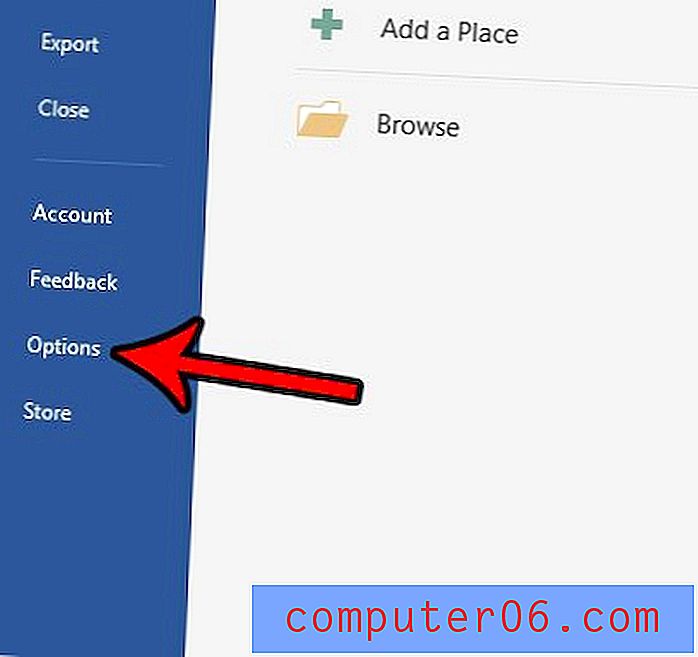
Schritt 4: Wählen Sie in der linken Spalte des Fensters Word-Optionen die Option Multifunktionsleiste anpassen .
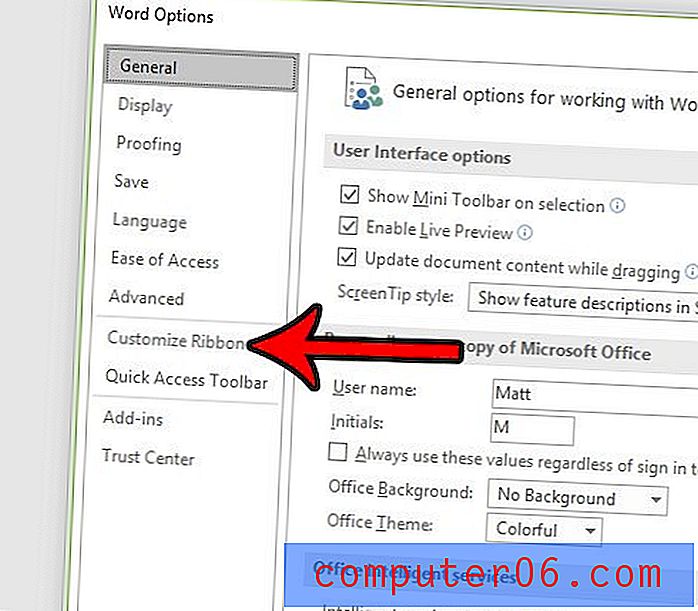
Schritt 5: Scrollen Sie in der Spalte rechts in diesem Fenster nach unten, aktivieren Sie das Kontrollkästchen links neben Developer und klicken Sie unten im Fenster auf die Schaltfläche OK .
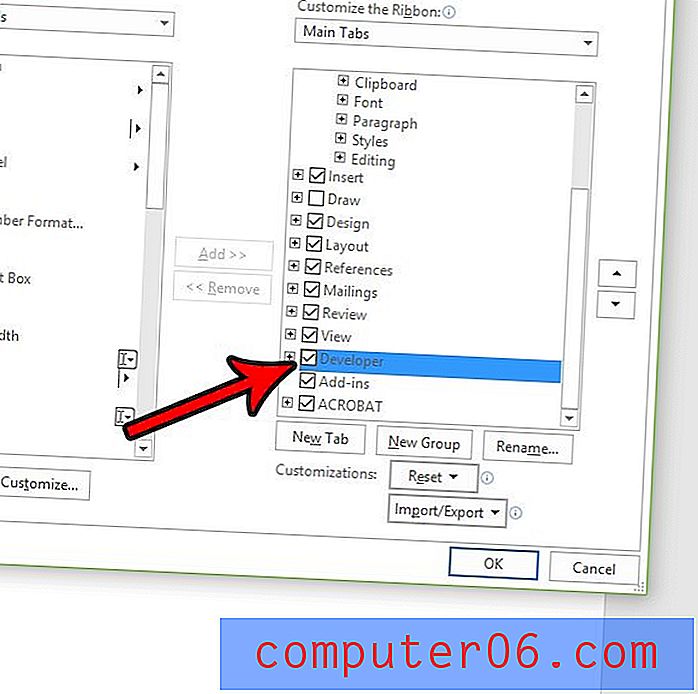
Nachdem Sie nun gesehen haben, wie Sie in Word 2016 eine neue Registerkarte hinzufügen, können Sie mithilfe einer ähnlichen Methode Registerkarten entfernen oder noch mehr Registerkarten hinzufügen. Dies ist eine großartige Möglichkeit, Ihre Erfahrung in Word 2016 wirklich zu optimieren, indem Sie sicherstellen, dass die verfügbaren Optionen leicht zu finden sind.
Enthält Ihr Dokument viele Formatierungen, die Sie schnell entfernen möchten? Erfahren Sie, wie Sie die Formatierung in Word löschen, damit Sie einige einzelne Formateinstellungen nicht manuell ändern müssen.



